Як робити виноски в Word?
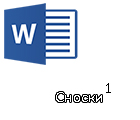 Багато користувачі задають один і той же питання про створення виносок у Word. Якщо хто не знає, то виноска - це, звичайно, цифра над яким-небудь словом, а у кінці сторінки - дається пояснення цього слова. Напевно, багато бачили подібне в більшості книг.
Багато користувачі задають один і той же питання про створення виносок у Word. Якщо хто не знає, то виноска - це, звичайно, цифра над яким-небудь словом, а у кінці сторінки - дається пояснення цього слова. Напевно, багато бачили подібне в більшості книг.
Так от, виноски доводиться часто робити в курсових, дипломних роботах, при написанні доповідей, рефератів і т. д. В цій статті я хотів би розібрати цей простий, здавалося б, елемент, але такий потрібний і часто використовуваний.
Як робити виноски в Word 2013 (у 2010 і 2007 аналогічно)
1) Перед тим як робити виноску, поставте курсор в потрібне місце (зазвичай в кінці речення). На скріншоті нижче, стрілка під №1.
Далі перейдіть у розділ "ПОСИЛАННЯ" (меню зверху, знаходиться між розділами "РОЗМІТКА СТОРІНКИ "РОЗСИЛКИ") і натисніть кнопку "АВ вставити виноску" (див. скріншот, стрілка №2).
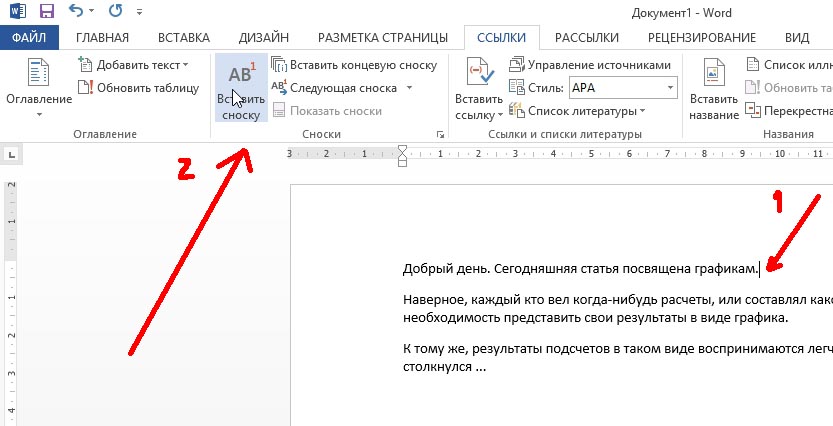
2) Потім ваш курсор автоматично перейти в кінець цієї сторінки і ви зможете написати виноску. До речі, зверніть увагу, що цифри виносок проставляються автоматично! До речі, якщо раптом ви поставите ще одну виноску і вона буде вище ніж ваша стара - цифри автоматично зміняться і порядок у них буде за зростанням. Вважаю це дуже зручною опцією.

3) Дуже часто, особливо в дипломних роботах, виноски змушують ставити не в кінці сторінки, а в кінці всього документа. Для цього спочатку ставимо курсор в потрібну позицію, а потім натискаємо кнопку "додати кінцеву посилання" (знаходиться в розділі "ПОСИЛАННЯ").
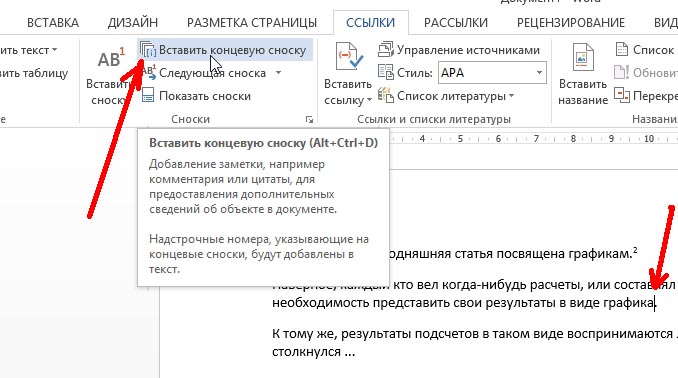
4) перенесе Вас автоматично в кінець документа і ви легко можете дати розшифровку незрозумілого слова/пропозиції (до речі, зверніть увагу, деякі плутають кінець сторінки з кінцем документа).
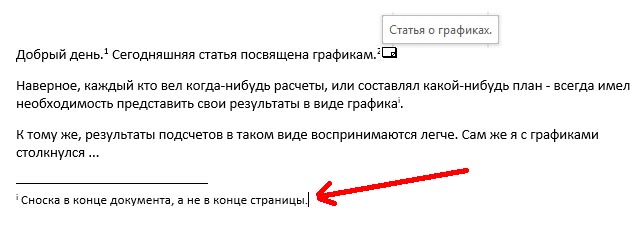
Що ще у виносках зручно - так це не потрібно гортати туди-сюди документ, щоб побачити що написано у виносці (а в книзі довелося б, до речі). Досить просто на вестися лівою кнопкою мишки на потрібну зноску у тексті документа і у вас з'явитися перед очима той текст, який ви написали при її створенні. Наприклад, на скріншоті вище, при наведенні на виноску, з'явився напис: "Стаття про графіки".
Зручно і швидко! На цьому все. Всім вдало захистити доповіді та курсові.